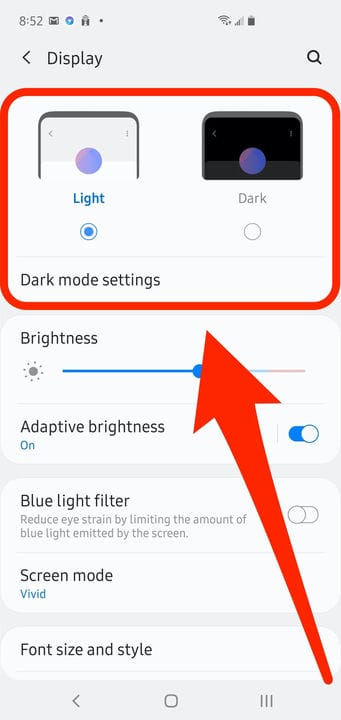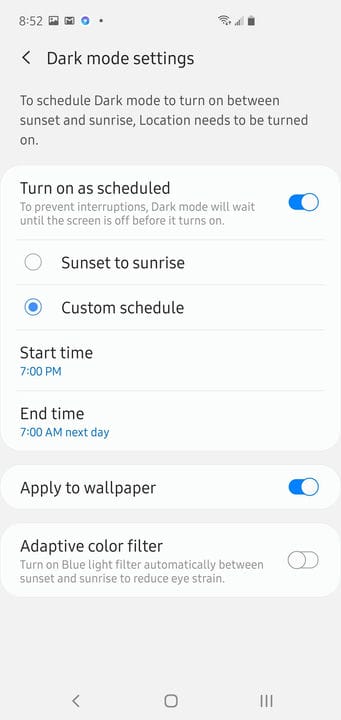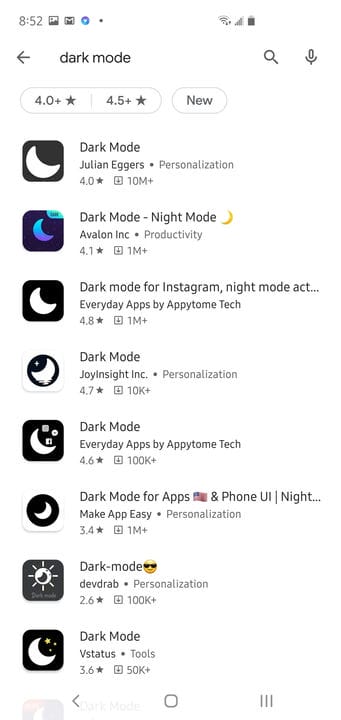Як отримати темний режим на телефоні або планшеті Android
- Щоб увімкнути темний режим на своєму пристрої Android, потрібно оновитися до Android 10 або завантажити програму.
- Темний режим змінює палітру кольорів вашого пристрою Android і призначений для полегшення роботи ваших очей.
В останні роки темний режим став модним. Прихильники стверджують, що ввімкнення темного режиму на вашому телефоні може зменшити напругу очей і допомогти вам спати, хоча дослідження, здається, показують, що ці ефекти в кращому випадку є незначними.
Тим не менш, ви можете віддати перевагу темному режиму з естетичних міркувань або щоб допомогти заощадити акумулятор вашого пристрою.
Залежно від типу пристрою Android ви можете отримати темний режим двома різними способами.
Як перейти в темний режим на пристрої Android з ОС Android 10
Якщо на вашому телефоні працює Android 10, перевести його в темний режим легко, оскільки він вбудований в ОС.
Просто зробіть це:
1 Запустіть програму Налаштування.
2 Торкніться «Дисплей».
3 У верхній частині сторінки «Дисплей» увімкніть темний режим, натиснувши «Темний».
Ви можете перемикатися між світлим і темним режимами в додатку Налаштування.
4 Якщо хочете, ви можете натиснути «Налаштування темного режиму» та керувати тим, як працює темний режим. Це включає в себе можливість автоматичного вимикання та вмикання залежно від часу доби.
Ви можете автоматизувати темний режим різними способами.
Як увімкнути темний режим на пристрої Android з ОС Android 9 або раніше
На жаль, якщо у вас старіша версія Android, у налаштуваннях немає можливості ввімкнути темний режим.
Натомість ви можете встановити будь-яку з різних програм темного режиму в магазині Google Play — просто знайдіть «темний режим» і знайдіть ту, яка виглядає добре.
Ці програми, ймовірно, не нададуть всьому вашому телефону темний режим, але затемнять різні меню та програми.
Існує багато програм темного режиму для старих версій Android.
Одним із чудових варіантів є програма під назвою Nova Launcher, яка дозволяє вмикати темний режим вручну або планувати його відповідно до часу доби.